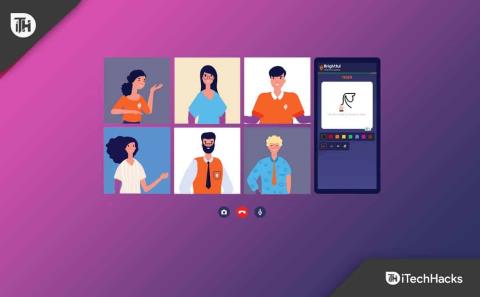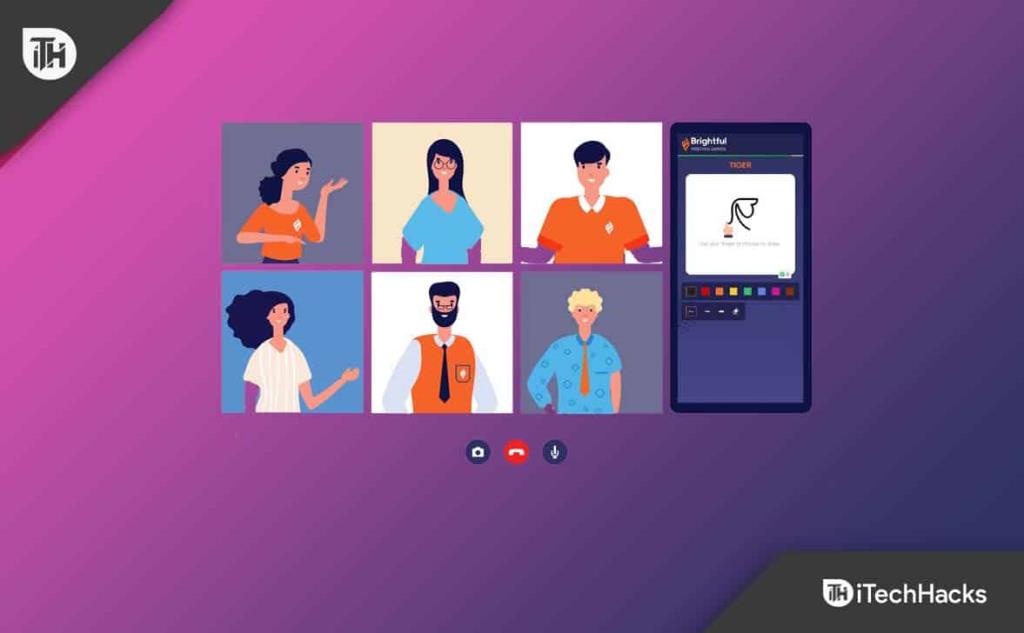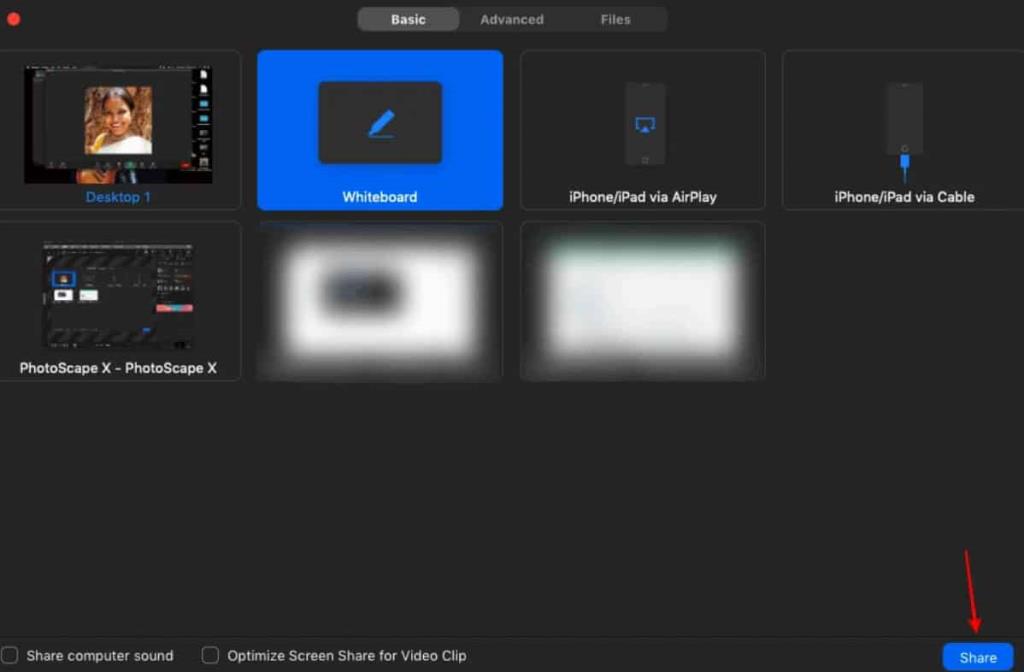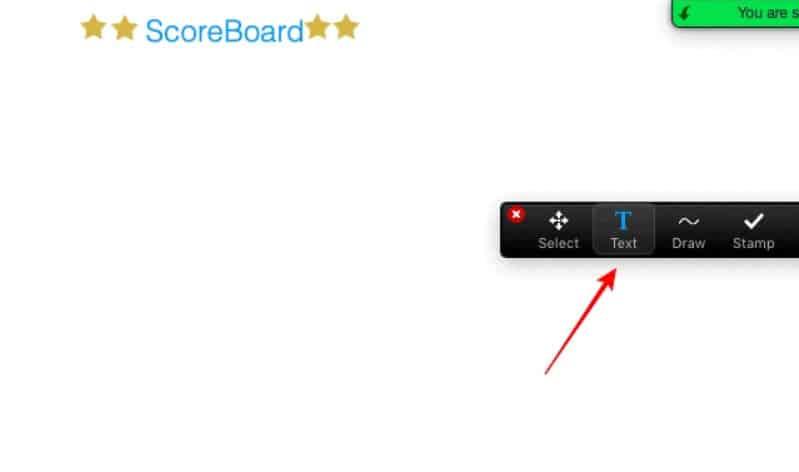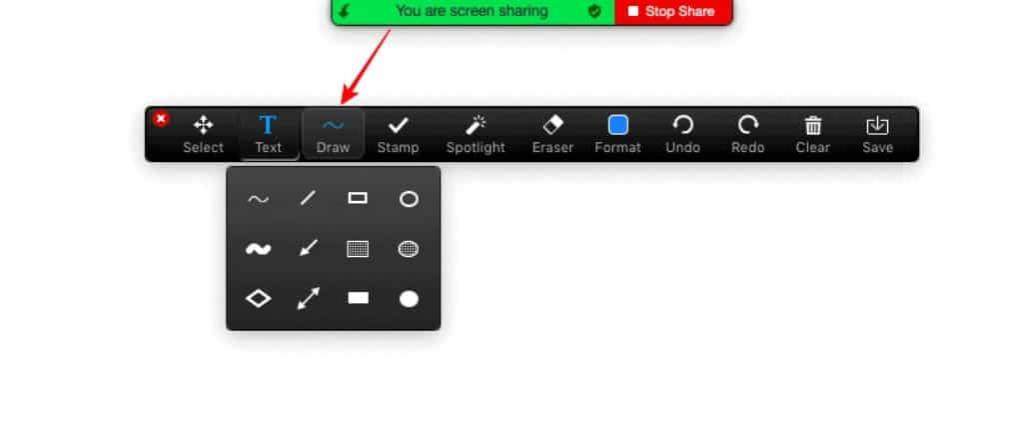Das Spielen von Pictionary auf Zoom wird heutzutage aufgrund des Zeitplans für die Arbeit von zu Hause aus bekannter. Das Pictionary-Spiel ist jedoch in vielen verschiedenen Versionen erhältlich. Es ist nicht so schwierig, wie Sie vielleicht denken, Pictionary auf Zoom zu spielen .
Traditionell reichen Stift und Papier aus, um Pictionary zu spielen. Die Whiteboard-Funktion von Zoom bietet dagegen eine erstaunliche Alternative. Daher müssen Sie sich keine Gedanken darüber machen, wie Sie eine Vorstandssitzung aufpeppen können.
Wenn Sie jedoch nicht über dieses Spiel Bescheid wissen, das Sie auf Zoom spielen können, während Sie sich bei mehreren Meetings langweilen, hilft Ihnen dieser Leitfaden dabei, dies zu erkennen. Hier haben wir also die besten Methoden zum Spielen von Pictionary auf Zoom beschrieben .
Inhalt:
Was ist Pictionary auf Zoom?
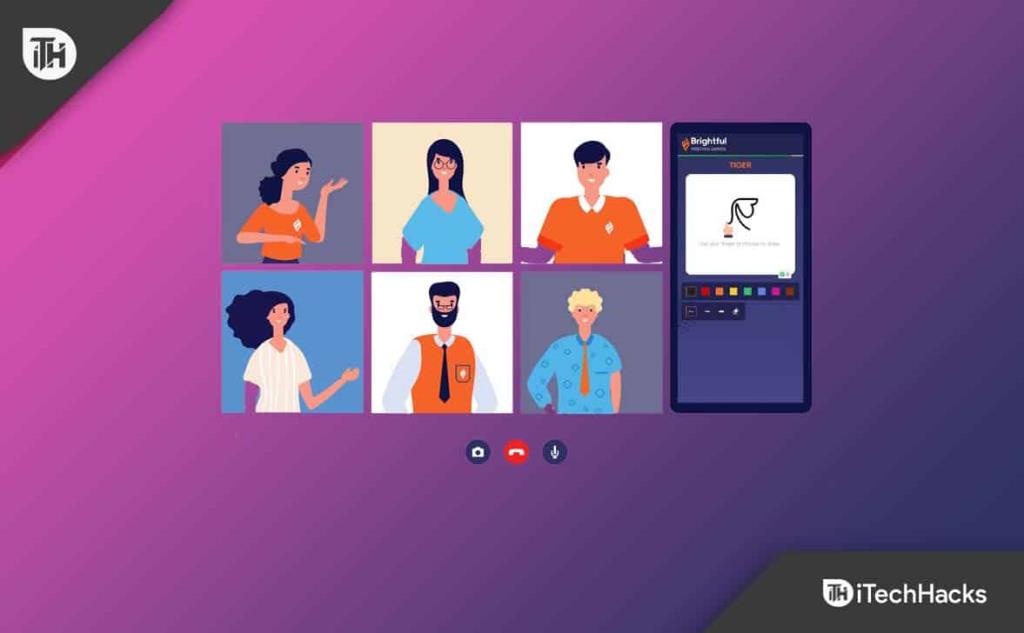
In Pictionary wird erwartet, dass Ihre Konkurrenten am Ende des Spiels eine große Anzahl von Wörtern identifizieren. Es wird normalerweise zwischen zwei Mannschaften gespielt. Am Ende gewinnt das Team mit den meisten Wörtern.
Das Spielen von Pictionary auf Zoom macht aufgrund seiner Reichweite besonders viel Spaß. Aufgrund der Covid-19-Pandemie hat dieses Spiel die Anzahl der Benutzer von Zoom jedoch stark erhöht. Das bedeutet nur, dass Pictionary-Fans mit mehr Leuten spielen können.
Für ein vollständiges Erlebnis erfordert das Online-Spielen von Pictionary die Verwendung eines Zufallswortgenerators und der Whiteboard-Funktion von Zoom. Also keine Sorge; In diesem Handbuch erklären wir Ihnen alles, was Sie über das Spielen von Pictionary auf Zoom wissen müssen.
Welche Regeln müssen befolgt werden, um Pictionary auf Zoom zu spielen?
Es kann ein paar Versuche dauern, um herauszufinden, wie man die virtuelle Version des Spiels spielt, aber die Regeln hier sind ziemlich einfach zu verstehen. Sie können mit einem Pictionary-Wortgenerator beginnen.
Der erste Spieler zeichnet, was er oder sie im Generator liest, und die anderen raten, was sie skizzieren. Jeder malt abwechselnd, und wenn er an der Reihe ist, mischt er den Zufallsgenerator.
Stellen Sie sicher, dass nur Pictionary-Künstler Zugriff auf den Pictionary-Wortgenerator haben. Indem jeder Spieler den Link des Generators erhält, kann jeder Spieler das Wort sehen und es jedes Mal zeichnen, wenn er an der Reihe ist.
Jeder Teilnehmer sollte maximal etwa 60 Sekunden Zeit haben, um zu zeichnen, und das Team muss die Skizze innerhalb von weiteren 60 Sekunden erraten. Der endgültige Gewinner sollte auf einer Anzeigetafel bekannt gegeben werden. Idealerweise sollte der Host die einzige Person sein, die dieses Board verwaltet.
So richten Sie Pictionary auf Zoom ein
- Holen Sie alle mit Ihrem Zoom-Meeting an Bord. Danach klickt der Gastgeber auf der Zoom-Meeting-Seite auf Bildschirm teilen , sobald sich alle niedergelassen haben.
- Klicken Sie auf der Registerkarte Basis auf Whiteboard , um die verschiedenen Bildschirme anzuzeigen, die Sie freigeben können. Sobald die Zeichnung fertig ist, klicken Sie auf Teilen , damit jeder Teilnehmer sie sehen kann.
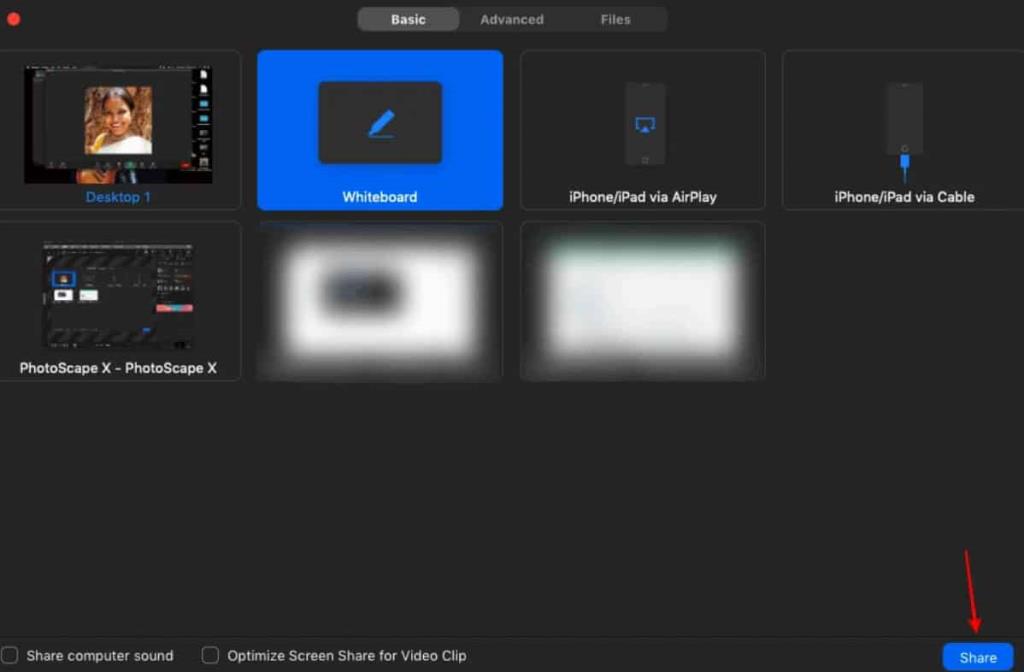
- Wann immer Sie an der Reihe sind, können alle Gesprächspartner auf demselben Whiteboard-Bildschirm zeichnen.
- Mit dem Whiteboard von Zoom können Pictionary-Künstler mühelos ihre Meisterwerke erstellen. Das Whiteboard sollte in das Scoreboard und das Zeichenbrett unterteilt werden .
- Wählen Sie im Optionsfeld des Whiteboards die Registerkarte Text und geben Sie die Namen aller Teilnehmer auf einer Seite ein.
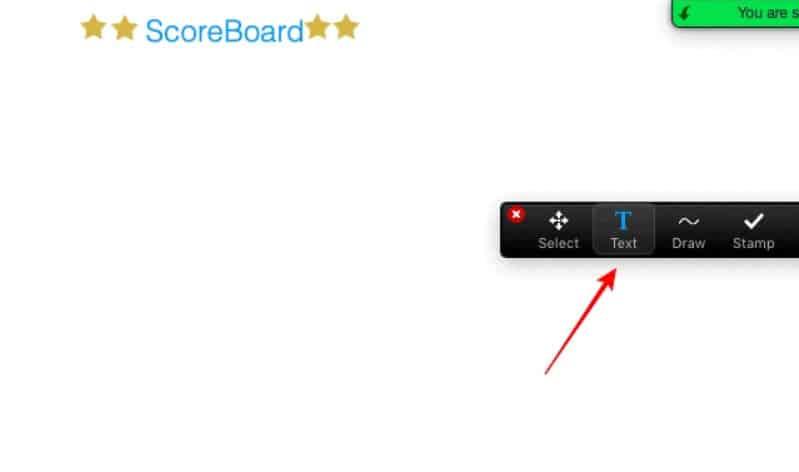
- Personen, die die Zeichnung richtig erraten und laut ausgesprochen haben, erhalten Punkte. Im Whiteboard-Bereich ermöglicht Ihnen eine Stempelfunktion, diese Punkte beizubehalten. Für das Gewinnergebnis jedes Spielers können Sie es mit einem der Stempel aufzeichnen, und der Spieler mit den meisten Stempeln gewinnt!
Wie man Pictionary auf Zoom spielt
Sobald Sie die Grundlagen gelernt haben, fangen wir an zu spielen. Zu Beginn müssen Sie die Spieler in Teams aufteilen. Als nächstes sollten Sie Ihre künstlerischen Fähigkeiten einsetzen, bevor der Timer abläuft.
- Zunächst muss der Spieler innerhalb von 60 Sekunden ein zufälliges Wort generieren. Anschließend müssen sie es auf Zooms Whiteboard zeichnen.
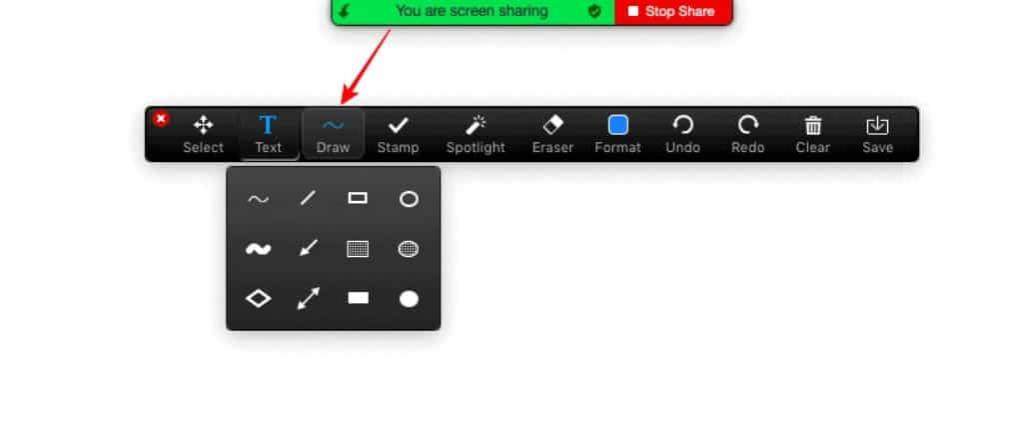
- Wir gehen davon aus, dass der erste Spieler eine Katze auf dem Whiteboard illustriert, indem er sie zeichnet. Der andere Spieler muss es dann rechtzeitig richtig erraten.
- Der Geist des Spiels eignet sich für jemanden, der das Wort erklärt, bevor die ersten paar Zeilen geschrieben wurden. Das ist in Ordnung, da es alles Spaß macht.
- Der Gastgeber oder die Spielerversammlung muss eine Erfolgsschwelle zum Gewinnen des Spiels bestimmen. Das Punktesystem von Zoom unterscheidet sich geringfügig vom traditionellen Spielbrett Pictionary. Zu Beginn ist es wichtig zu bestimmen, wie viele Siege erforderlich sind.
- Der Erfolg wird dem Team zugeschrieben, das das Whiteboard-Wort zuerst erraten hat.
Können Sie Pictionary ohne Teams spielen?
Na sicher! Pictionary kann auch mit drei Spielern gespielt werden, indem der Tisch in zwei Teams aufgeteilt und der dritte Spieler als Künstler des Spiels ausgewählt wird. Trotzdem ist das Remis für den Rest des Spiels nicht mehr so aufregend.
Jedes Mal, wenn einer der anderen Spieler ein Stichwort des Künstlers errät, erhält er einen Punkt. Dadurch werden sowohl Künstler als auch normale Spieler belohnt. Wechseln Sie nach jedem erratenen Wort die Rolle des designierten Künstlers. Im Falle eines Künstlers mit einer höheren Punktzahl als die anderen Spieler kann er kein Künstler mehr sein und muss stattdessen raten.
Fazit
Wenn Sie und Ihre Freunde also in einem endlos langweiligen Meeting stecken bleiben, können Sie Pictionary auf Zoom spielen. Wir haben Ihnen jedoch bereits jedes einzelne Detail mitgeteilt, mit dem Sie Ihre Meetings auf Zoom interessanter gestalten können. Wir raten Ihnen also, dies einmal in Ihrem Meeting auszuprobieren und dieses unglaubliche Spiel zu genießen. Wir hoffen, dass Sie diesen Leitfaden interessant finden. Kommentieren Sie jedoch jetzt für weitere Fragen unten.
WEITER LESEN: